MySQL-Datenbank importieren
In MyKinsta kannst du ein Backup wiederherstellen, das einen kompletten Schnappschuss der Umgebung deiner Webseite darstellt (einschließlich Dateien, Datenbank, Weiterleitungen und Nginx-Konfiguration). Wenn du nur die Datenbank deiner Webseite wiederherstellen oder importieren möchtest, zeige ich dir in dieser Anleitung verschiedene Möglichkeiten, wie du das machen kannst.
Diese Anleitung geht davon aus, dass du bereits ein Backup oder eine exportierte *.sql-Datei hast, die du importieren willst. Wenn nicht, lies unseren Leitfaden: Wie man ein Datenbank-Backup erstellt.
Diese Anleitung bezieht sich auf das Importieren eines Datenbank-Backups einer bei Kinsta gehosteten Seite. Wenn du versuchst, eine Datenbank als Teil einer Migration zu Kinsta zu importieren, sieh dir unseren Leitfaden zur Migration deiner Seite zu Kinsta an.
Wiederherstellen einer MySQL-Datenbank mit phpMyAdmin
phpMyAdmin ist ein Datenbankverwaltungsprogramm, mit dem du Daten in deiner Datenbank anzeigen, importieren und exportieren kannst.
- Logge dich bei MyKinsta ein, gehe zu WordPressSeiten und wähle deine Seite in der Liste aus.
- Scrolle auf der Registerkarte Info nach unten zu Datenbankzugriff. Klicke auf den Link phpMyAdmin öffnen, wodurch phpMyAdmin in einem neuen Tab in deinem Browser geöffnet wird.
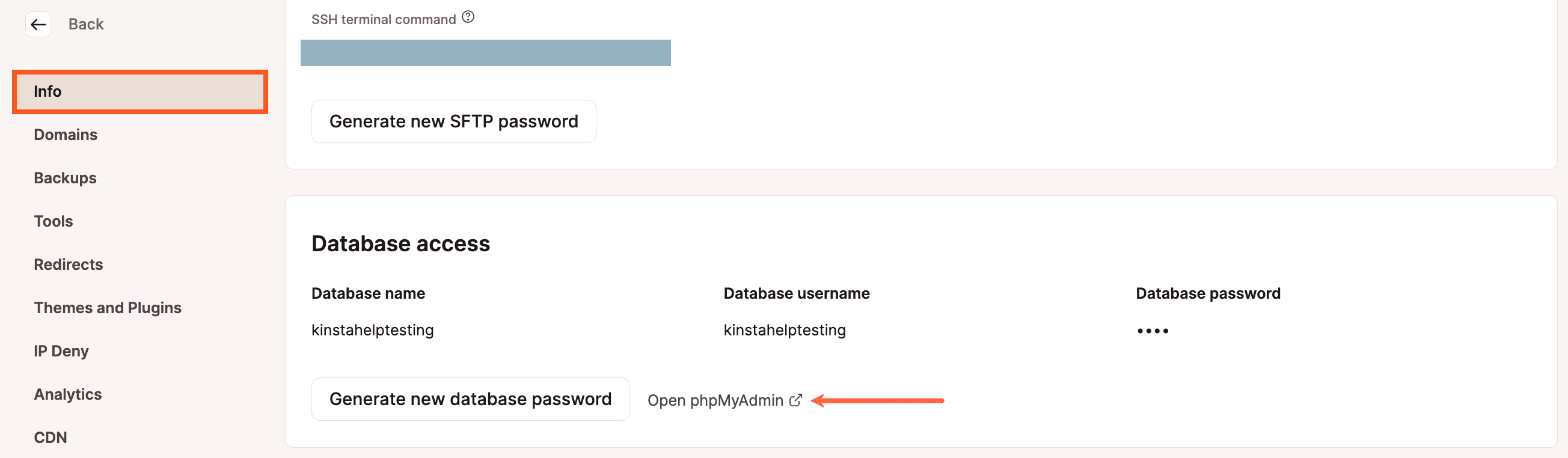
phpMyAdmin von MyKinsta öffnen. - Melde dich bei phpMyAdmin mit dem in MyKinsta angezeigten Datenbank-Benutzernamen und Datenbank-Passwort an.
- Bevor du deine Datenbank importierst, solltest du sicherstellen, dass die bestehende Datenbank leer ist, um eine mögliche Duplizierung von Daten zu verhindern. Um das zu tun:
- Klicke auf den Namen deiner Datenbank.
- Scrolle ggf. nach unten und markiere das Kästchen neben Alles markieren, um alle deine Datenbanktabellen auszuwählen.
- Im Dropdown-Menü daneben wählst du Drop aus.
- Bestätige auf der nächsten Seite die Abfrage
DROP TABLE, indem du auf Ja klickst.
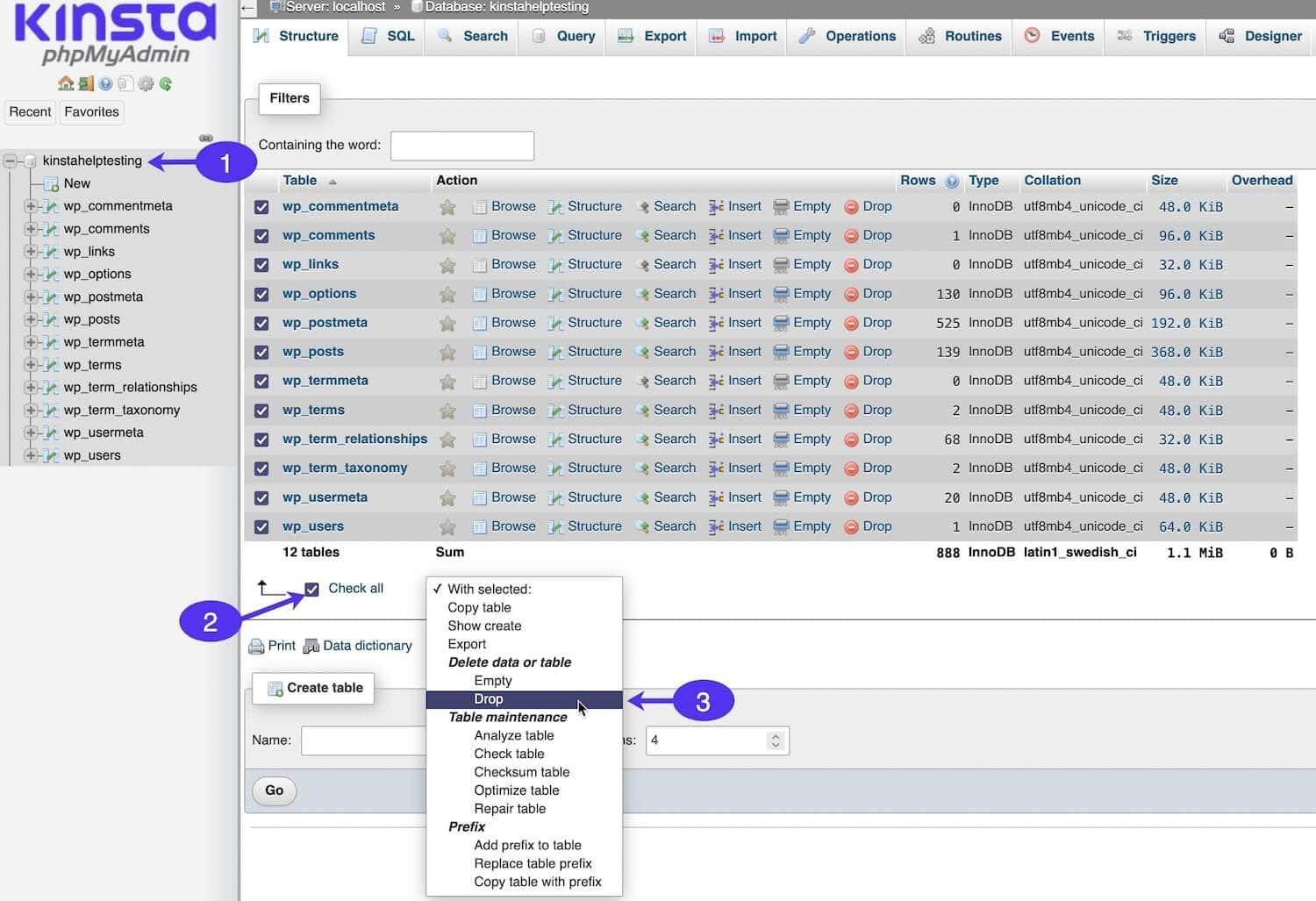
Tabellen in phpMyAdmin löschen. 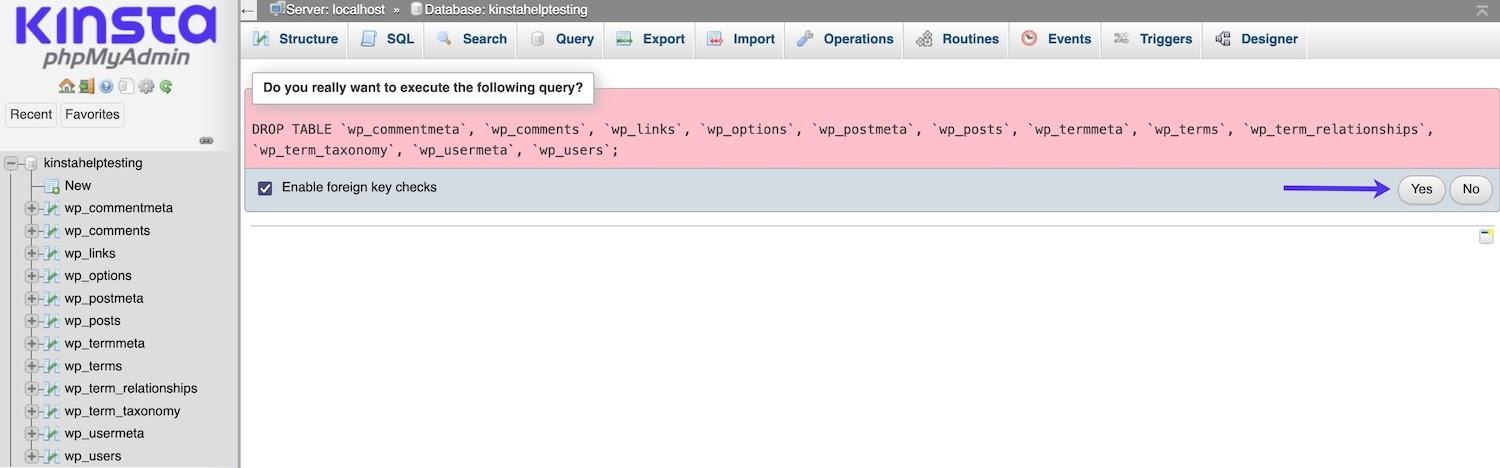
Bestätige, dass du die Abfrage zum Löschen von Tabellen in phpMyAdmin ausführen möchtest. - Klicke auf die Registerkarte Importieren und dann auf die Schaltfläche Datei auswählen/Durchsuchen. Wähle deine *.sql-Datei aus, scrolle nach unten und klicke auf Go.
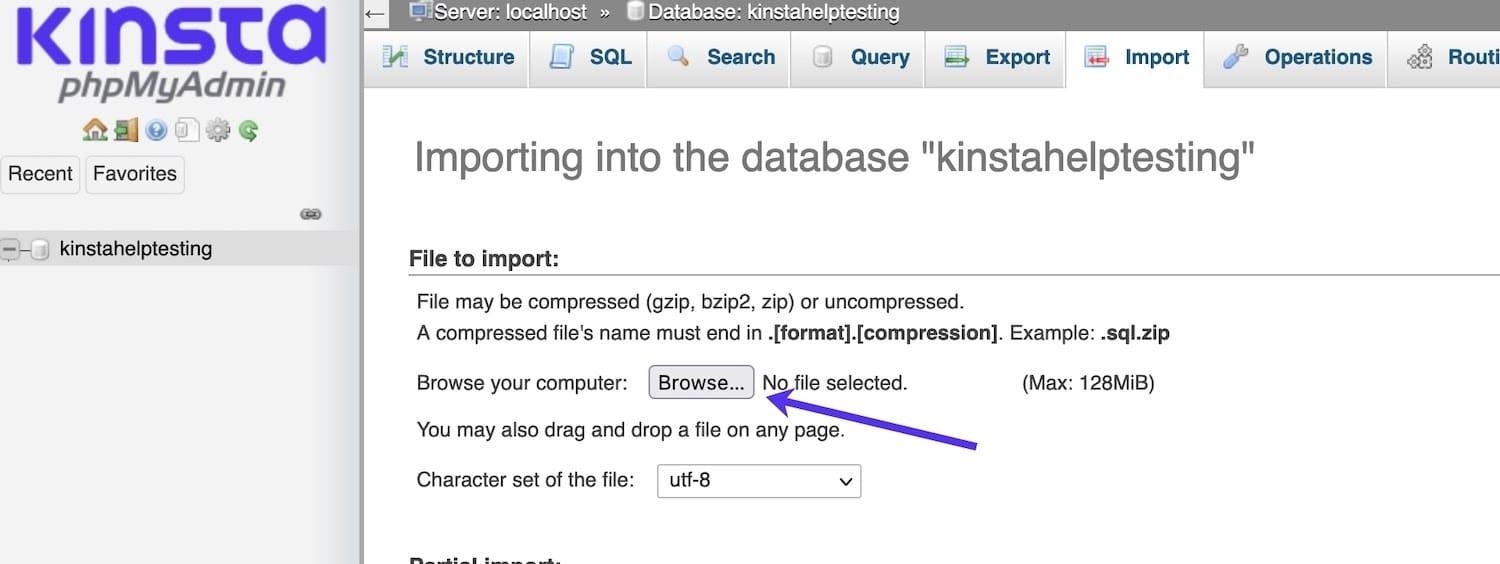
Wähle deine .sql-Datei für den Import in phpMyAdmin aus.
Wiederherstellen einer MySQL-Datenbank mit WP-CLI
Wenn deine Datenbankdatei größer als 134 MB ist oder du lieber die Kommandozeile verwendest, kannst du stattdessen WP-CLI verwenden, um deine Datenbank wiederherzustellen.
- Verbinde dich mit SFTP mit deiner Webseite und gehe in das öffentliche Verzeichnis.
- Lade deine Datenbankdatei hoch.
- Verbinde dich mit deinem Server mit SSH und gehe in das öffentliche Verzeichnis:
cd public - Bevor du deine Datenbank importierst, solltest du sicherstellen, dass die bestehende Datenbank leer ist, um mögliche Datenduplikate zu vermeiden. Der folgende Befehl sorgt dafür, dass du eine leere Datenbank hast, in die du importieren kannst (das
--yesFlag beantwortet die Bestätigungsnachricht ohne gesonderte Abfrage):wp db reset --yes - Importiere deine Datenbankdatei (ersetze db-backup-name.sql durch den tatsächlichen Dateinamen):
wp db import db-backup-name.sql - Sobald deine Datenbank importiert ist, löschst du die Datenbankdatei entweder mit deinem FTP-Client oder über SSH mit diesem Befehl vom Server:
rm db-backup-name.sql